אנדרואיד לא רואה כונן הבזק מסוג USB. כיצד להתחבר ל - Tablet USB כונן הבזק: צעד אחר צעד תמיכה
- אנדרואיד לא רואה כונן הבזק מסוג USB. כיצד להתחבר ל - Tablet USB כונן הבזק: צעד אחר צעד תמיכה בעלים...
- אנדרואיד
- iPad
- Windows התקנים
- מכשירי Android
- מנהל הקבצים
- הסר את הכונן בבטחה
- התקנים ללא יציאת USB
אנדרואיד לא רואה כונן הבזק מסוג USB. כיצד להתחבר ל - Tablet USB כונן הבזק: צעד אחר צעד תמיכה
בעלים של לוחות מודרניים לעתים קרובות להתמודד עם הבעיה שאם אתה חנות הרבה סרטים ומוסיקה על זה, אין פשוט זיכרון מספיק על המכשיר. במיוחד אם המכשיר אינו יקר מדי ויש לו כמות קטנה זיכרון פנימי . אתה יכול, כמובן, להתקין כרטיס זיכרון ולאחסן הכל על זה, אבל לעתים קרובות יש מצבים כאשר אתה צריך להעביר כמה קבצים ממחשב או מחשב אחר.
יש מצבים שבהם אתה צריך לחבר כונן הבזק חיצוני ל מכשיר נייד
כונן הבזק מסוג USB כבר זמן רב תקן הזהב לשמירה במהירות קבצים אישיים ומסמכים. דיסקיות מגושמות שקעו בתהום הנשייה והוחלפו בכוננים קומפקטיים. חלק מהמשתמשים היו כנראה מופתע לגלות כי זה לא יכול להיות כל כך קל לחבר כונן למכשיר נייד. אבל למעשה, אתה יכול לחבר אותו ללא בעיות, צורך כבל מיוחד או מתאם. אנו מציעים לך מידע מפורט על אופן חיבור כונן הבזק מסוג USB לטאבלט.
אנחנו מחברים את כונן הבזק מסוג USB לטאבלט
המידע במאמר רלוונטי לבעלי מכשירים ב- Android וב- iOS. אם יש לך מחשב לוח ב- Windows, חבר את כונן ההבזק מסוג USB, בדיוק כמו במחשב או במחשב נייד - אתה יכול פשוט לחבר את הכונן ליציאת ה- USB ולהציג את תוכנו.
אנדרואיד
לכל המכשירים המודרניים יש תמיכה בחומרה עבור טכנולוגיית USB-OTG. בזכות זה, אתה יכול לחבר כונן הבזק מסוג USB להתקן. ללוח יש בקר שמכיר כוננים חיצוניים והתקנים אחרים שאינם דורשים נהגים נוספים עבור עבודתם.
��ה אתה צריך בשביל זה?
- לוח,
- כונן הבזק,
- כבל OTG מיוחד.
אם הכל ברור עם שני האביזרים הראשונים, השלישי דורש הסבר נוסף. בהתחשב בעובי הקטן של הלוח, היזמים מסרבים בגודל מלא USB, equipping מודלים עם microUSB או מחברים קנייניים. חברות מסוימות להשלים את המכשיר עם המתאמים שלהם, אבל ברוב המקרים יצטרך להוציא כסף על אביזר צד שלישי.

העיצוב שלה הוא כדלקמן: מצד אחד, microUSB או ממשק קנייני לחיבור לטאבלט, ומצד שני, USB רגיל כדי להתחבר לכונן הבזק. חבר את הכבל לטבלט והכנס את הכונן. כעת באפשרותך להפעיל את מנהל הקבצים כדי להציג את הקבצים המאוחסנים בו. כונן ההבזק יוצג ככונן USB או אחסון USB.
iPad
אם יש לך iPad, זה הרבה יותר קשה לחבר כונן הבזק מסוג USB. אפל דחתה מאוד את זה, ולמעשה, אוסר חיבור מדיה אחסון חיצוני. עם זאת, ניתן להתחבר. ��ה נדרש במקרה זה?
- Ipad
- כונן הבזק,
- הברק למתאם מצלמה USB או מתאם דומה.
ישנם מתאמי צד שלישי עדיפים על אלה סטנדרטיים. תכונות המתאם הן שבאפשרותך להציג רק תמונות וסרטונים, ותוכל להקליט רק מכונן הבזק. יהיה עליך לוודא כי מבנה הקובץ עולה בקנה אחד עם אחד על המצלמה. במקרה זה, המערכת תציג את כל הקבצים בגלריה רגילה. Reformat את קבצי וידאו בפורמט mp4, ואת התמונה - ב jpg, להעביר אותם לתיקייה שנוצר DCIM.
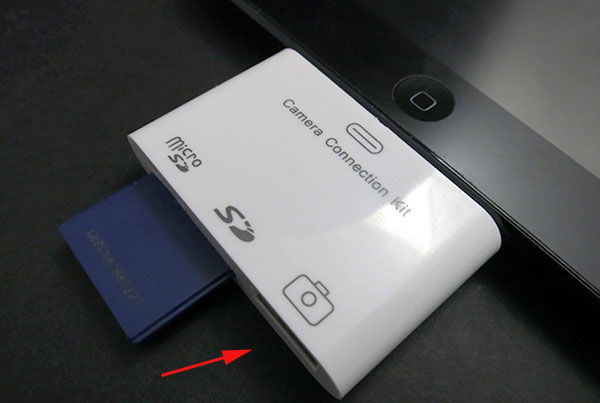
מחשבי הטאבלט זכו לפופולאריות רבה, משום שהם משלבים פוטנציאל פונקציונלי ניכר ובאותה עת קומפקטיות. עם זאת, מספר גדול של אלה אשר רכשו לאחרונה המכשיר הזה הם רק מתחילים לעבוד עם זה, להתמודד עם קשיים מסוימים בשימוש במכשיר. זאת בשל התכונות של הלוח, כך דברים מוכרים לכאורה כמו עבודה עם התקנים חיצוניים , יש מספר תכונות.
לדוגמה, לבעלים רבים של גאדג 'ט כזה בקרוב יש בעיה - איך לחבר כונן הבזק לטאבלט. אלה נושאות נתונים נמצאים בשימוש נרחב, כך מאמר זה ידון בשיטות שונות כדי לחבר את הכונן אל הלוח, בהתאם לדגם ותוכנה.
Windows התקנים
גרסה זו של תצורת הטבלט היא המוצלחת ביותר, מאז יציאת USB ואת מערכת ההפעלה של מיקרוסופט עושה חיבור פלאש התקשורת ללוח קל מאוד. התהליך אינו שונה בהרבה מחיבור כונן הבזק למחשב או למחשב נייד: להתחבר, לפתוח את הטאבלט ולהשתמש בו.
מכשירי Android
טבליות עם מערכת הפעלה זו בשוק הרבה יותר. עם זאת, חיבור הכונן ללוחות כאלה ברוב המקרים דורש עבודה נוספת עם ההתקן. זה הכרחי כי ברירת המחדל של Explorer הוא לא ממש טוב, ולכן בעת חיבור כונן הבזק, סביר להניח כי המערכת לא תוכל לזהות את זה. לכן, המאמר נותן מדריך מפורט על איך להתחבר וכיצד לפתוח כונן הבזק מסוג USB בטאבלט.
מנהל הקבצים
ראשית עליך להתקין את מנהל הקבצים, שקול שתי דוגמאות:
StickMount - להגדיר את השורש זכויות עבור היישום. חבר את כונן הבזק מסוג USB, הפעל את מנהל הקבצים ובצע את הנתיב / sdcard / usbStorage / שבו תמצא את הכונן.
ES Explorer - הפעל את היישום ופתח את כרטיס כרטיס SD. עץ תיקיות נפתח, שבו אנו עוקבים אחר הנתיב mnt / sda / sda1, שבו התוכן של כונן הפלאש מוצגים.
הסר את הכונן בבטחה
שאלה חשובה לא פחות היא כיצד להסיר את כונן הבזק מהמכשיר, שכן משך החיים של הכונן תלוי בו. כדי לעשות זאת, עבור אל הגדרות -> זיכרון -> השבת את כרטיס הזיכרון , שבו נמצאים כל כונני ההבזק.
חיבור כונן הבזק של אפל לא ייחשב בשל מדיניות התקן החיצונית המחמירה של החברה.

התקנים ללא יציאת USB
הבעלים של גאדג 'טים כאלה יכולים גם להשתמש בכונן הבזק. לשם כך, יציאת miniUSB או microUSB מסופק, כמו גם את הארוזות כבל OTG אשר במקרה זה הוא מתאם. על-ידי חיבור כונן ההבזק באמצעות כבל, באפשרותך להמשיך את החיבור באמצעות אחת מהשיטות לעיל.
חיבור כונן הבזק מסוג USB לטאבלט הוא הליך פשוט למדי, פשוט בצע את ההליך המתואר במאמר זה. שפר את כישורי השימוש בטבלט והשתמש בכל התכונות של המכשיר שלך!
?ה נדרש במקרה זה?